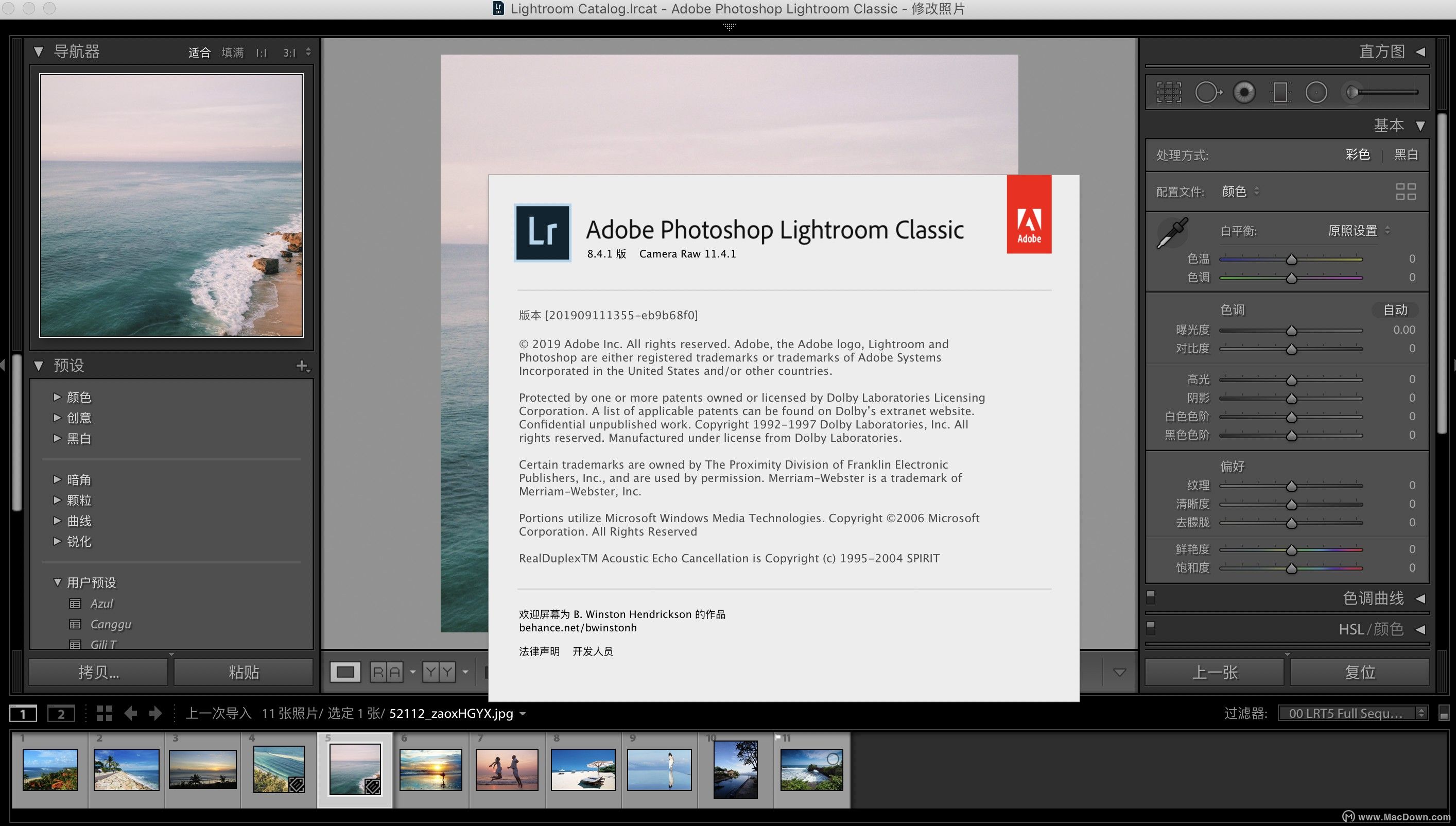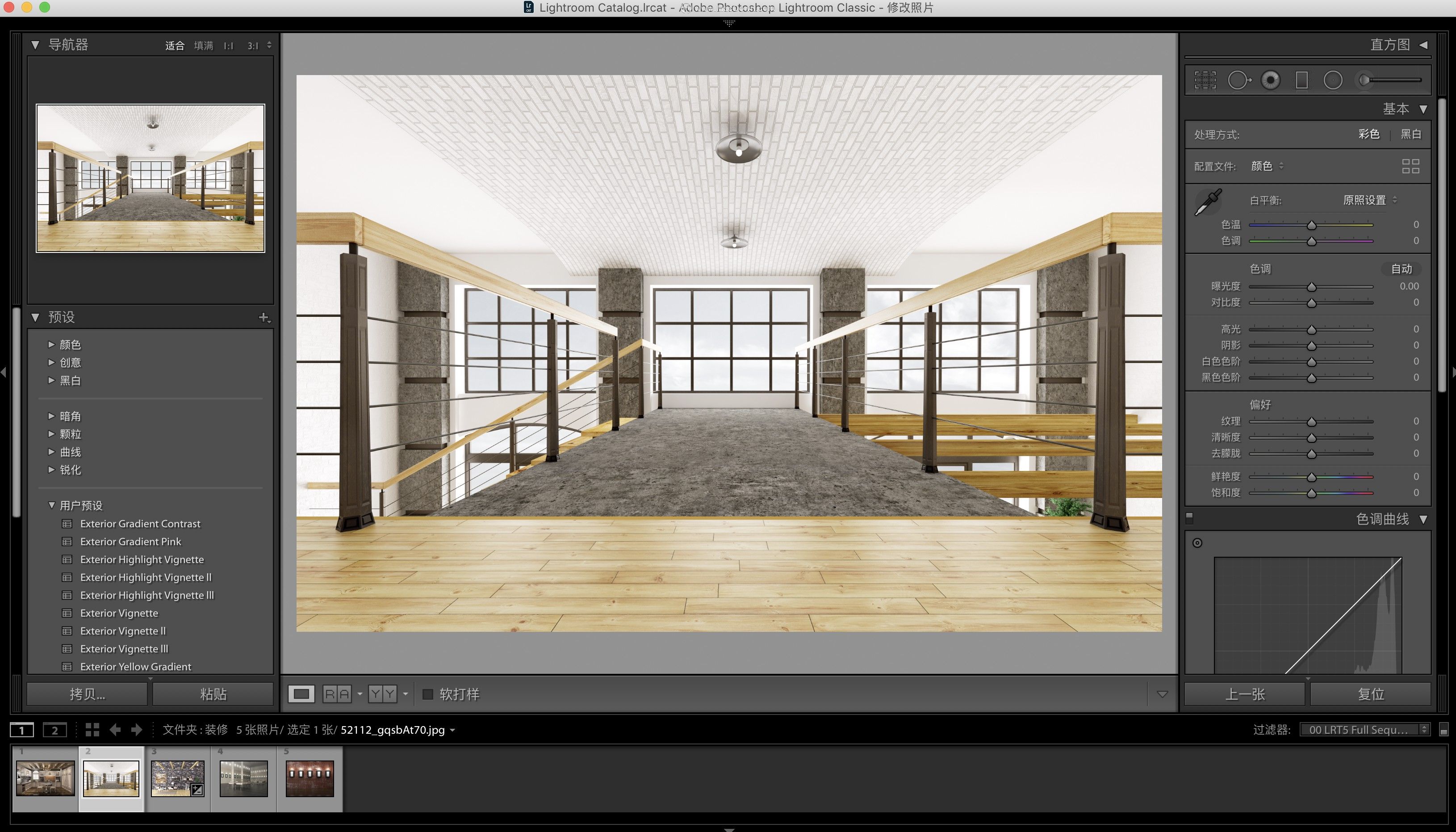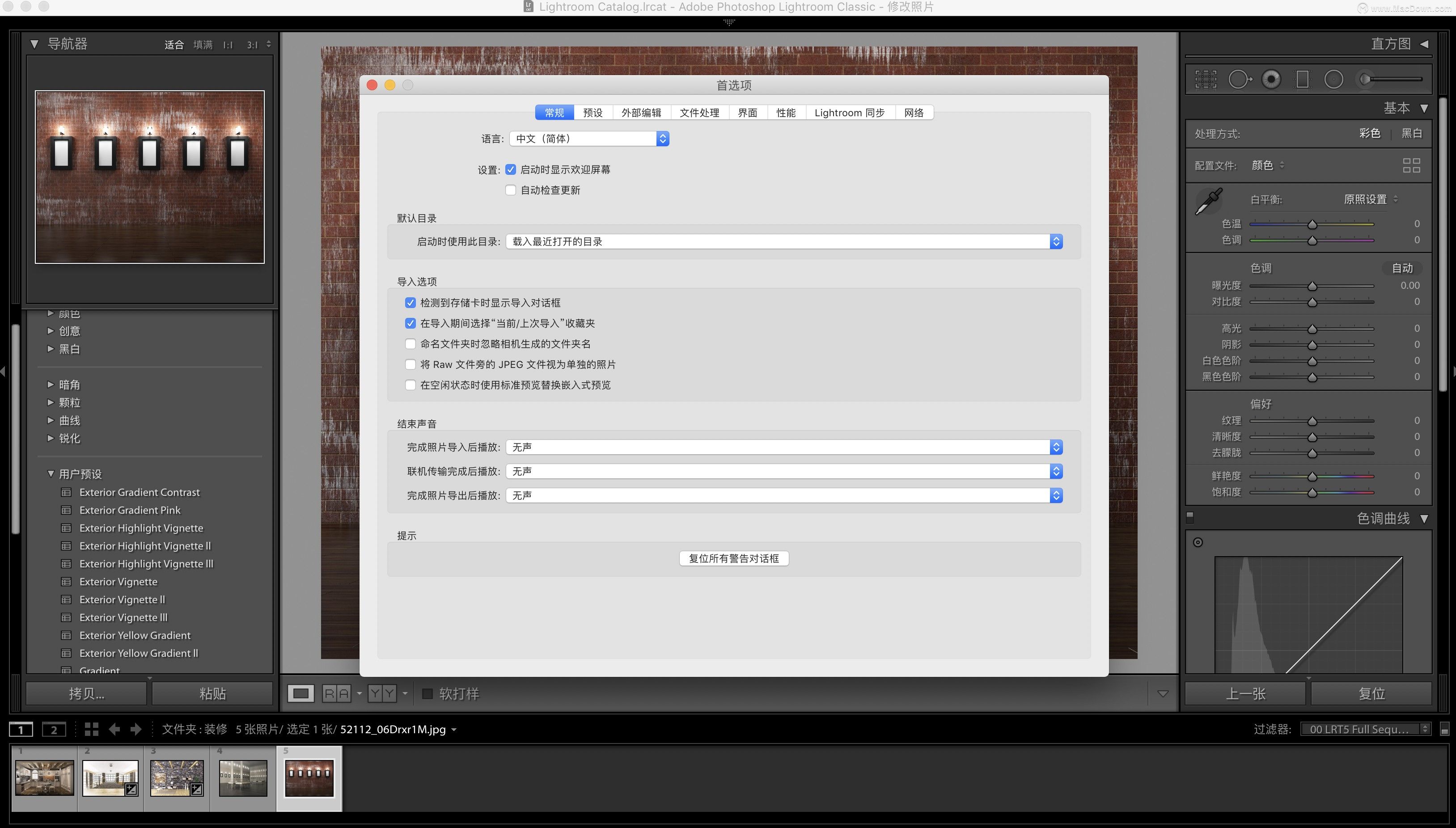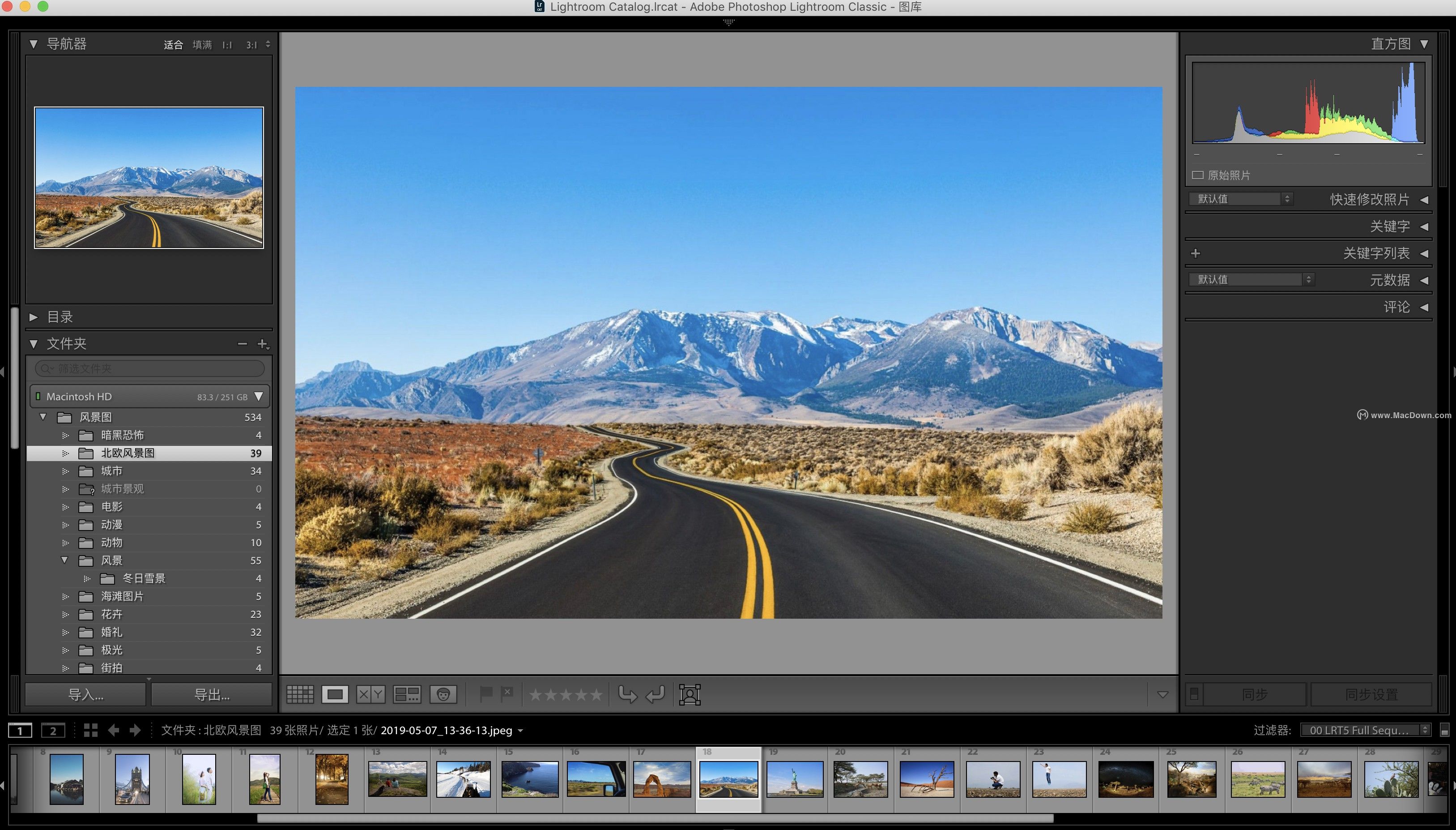Adobe PhotoshopLightroom软件是当今数字拍摄工作流程中不可或缺的一部分。现在可以快速导入、处理管理和展示图像。其增强的校正工具、强大的组织功能以及灵活的打印选项可以帮助您加快图片后期处理速度,将更多的时间投入拍摄当中去。欢迎前来下载体验!
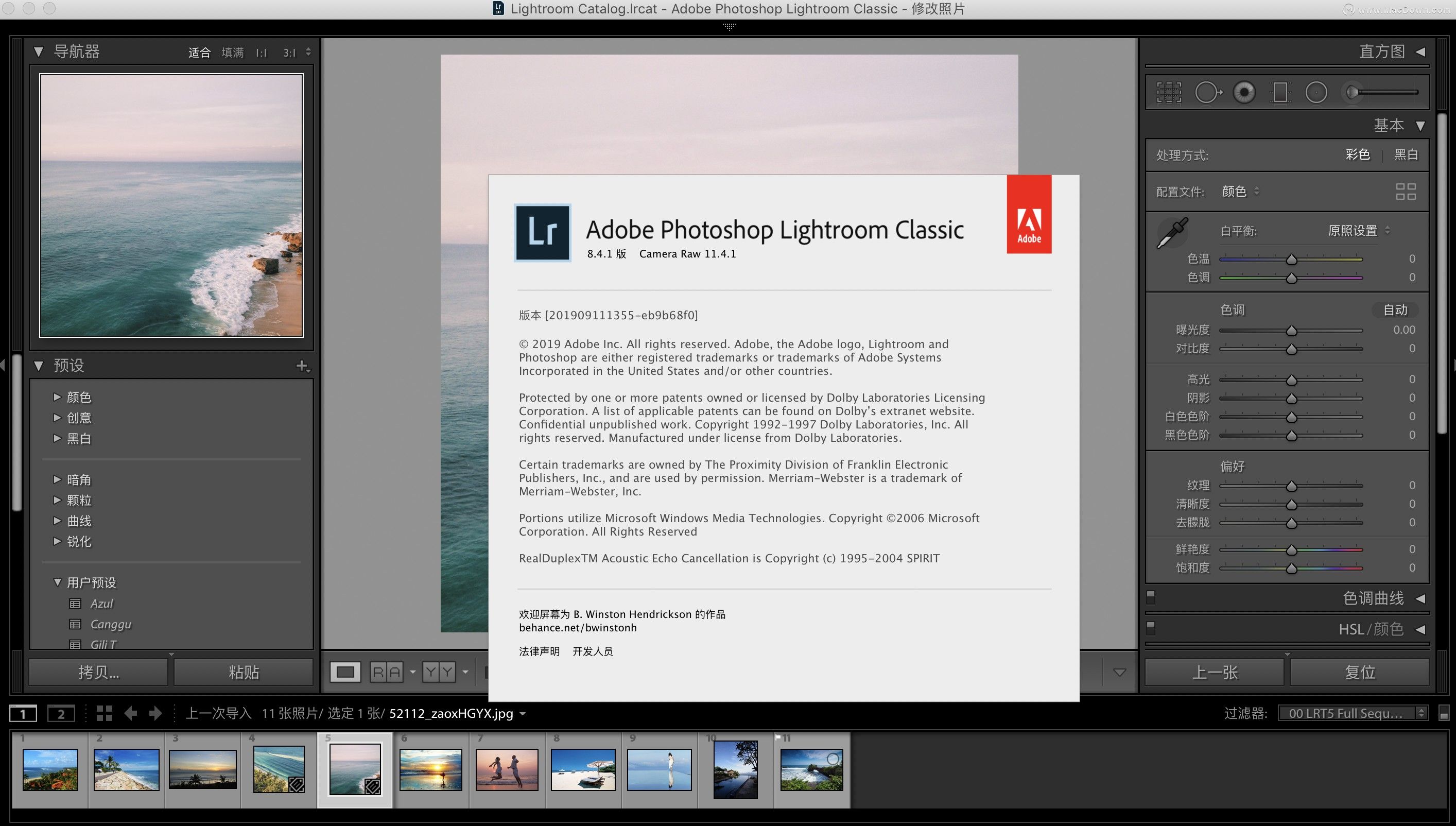
Adobe lr cc 2019 mac破解教程
以下安装方法为断网安装:
1.Lightroom cc 2019破解版镜像包下载完成后打开,双击打开【Lightroom classic cc 2019 安装包.dmg】,如图
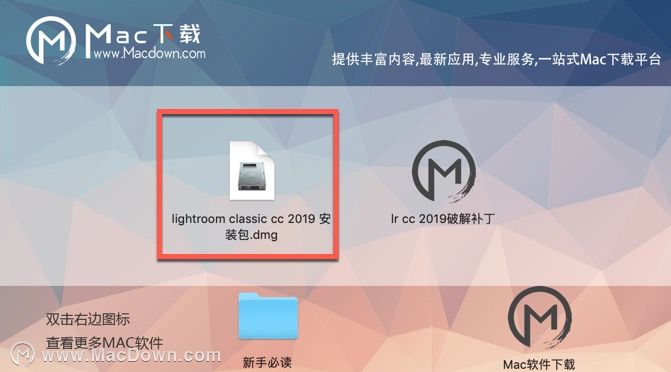
2.双击【install】进行lr cc 2019安装,如图:
3.请输入电脑密码允许Lightroom classic cc 2019 mac版安装器启动,如图
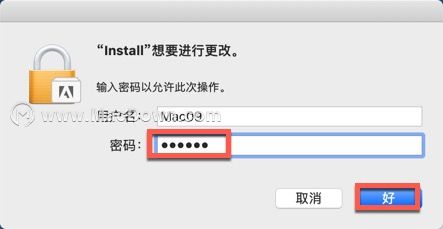
4.Lightroom cc 2019 mac版正在安装中。
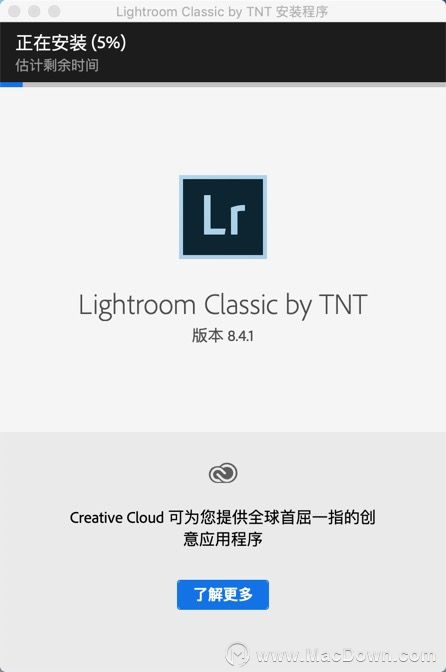
5.Lightroom Classic CC 2019 for Mac安装完成后进入软件,出现此界面,点击【退出 Lightroom classic cc】。
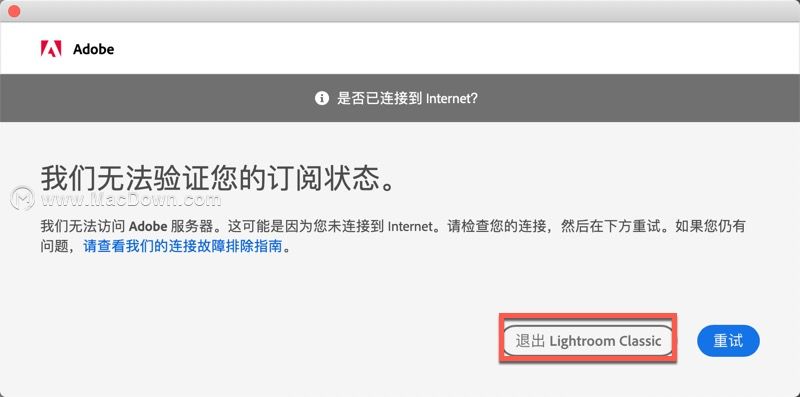
6.然后打开Lightroom classic cc 2019破解版镜像包内的【lr cc 2019破解补丁】
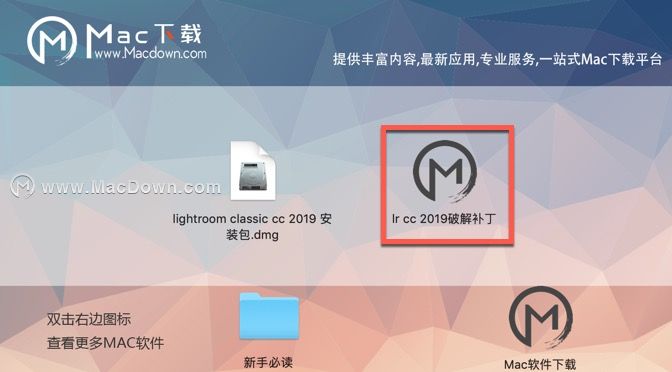
7.找到安装在应用程序中的Lightroom Classic CC 2019,然后将它拖到【PATCH OR DRAG】上进行破解。
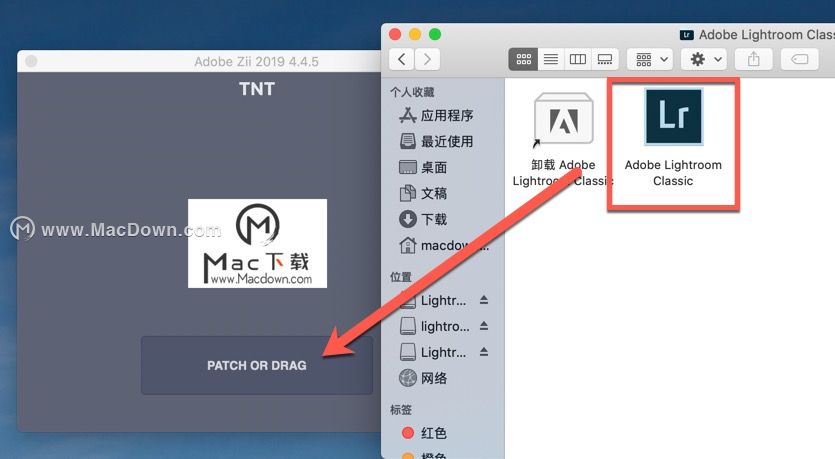
8.lr cc 2019破解补丁提示需要Root权限,点击【OK】
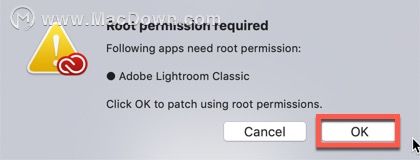
9.lr cc 2019破解补丁想要进行更改,输入您的Mac电脑密码,然后点击【好】。
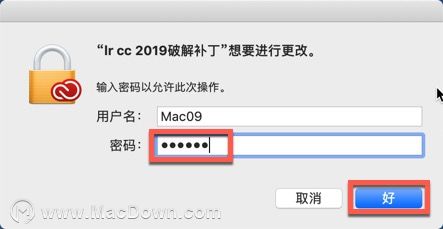
10.lr cc 2019破解补丁界面上出现【COMPLETED】即破解成功。

MacOS10.15系统在开启Sip系统完整性保护的情况下,可以能会出现破解补丁已损坏的现象,此时请关闭系统完整性。
11.连接网络,然后我们运行Lightroom classic cc 2019破解版就可以尽情使用了。
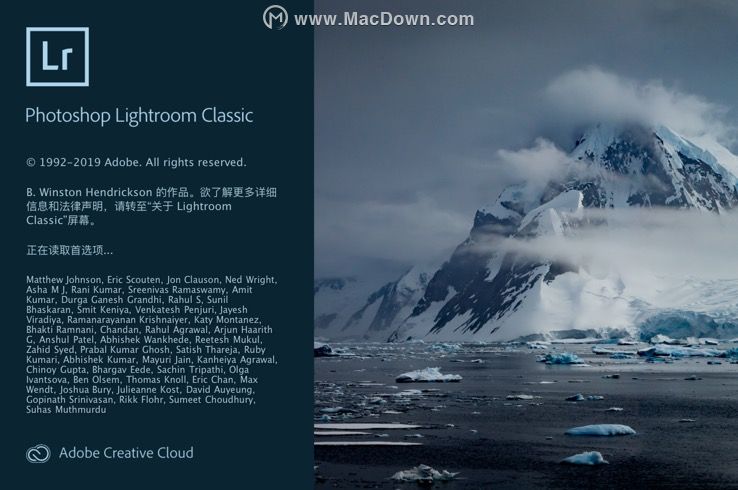
Adobe lr cc 2019 mac官方介绍
Adobe Photoshop Lightroom是Adobe 照片并不一定总能完美反映出您要留住的景色。但使用 Lightroom Classic CC,您可以获得实现最佳摄影效果所需的桌面编辑工具。提亮颜色、使灰暗的摄影更加生动、删除瑕疵、将弯曲的画面拉直。此外,最新版还提高了性能,因此您可以比以往更快地完成工作。借助 Lightroom Classic CC 内的更佳性能,您可以在更短的时间内导入照片、生成预览并从“库”模式移至“开发”模式。“边界变形”可拉伸合并全景的边缘,以便为您提供完整的图像,而不丢失任何重要的细节。利用 HDR 合并,您可以通过将多张使用不同曝光拍摄的照片合并为一张高动态范围图像来轻松创作自然或超现实效果的图像。
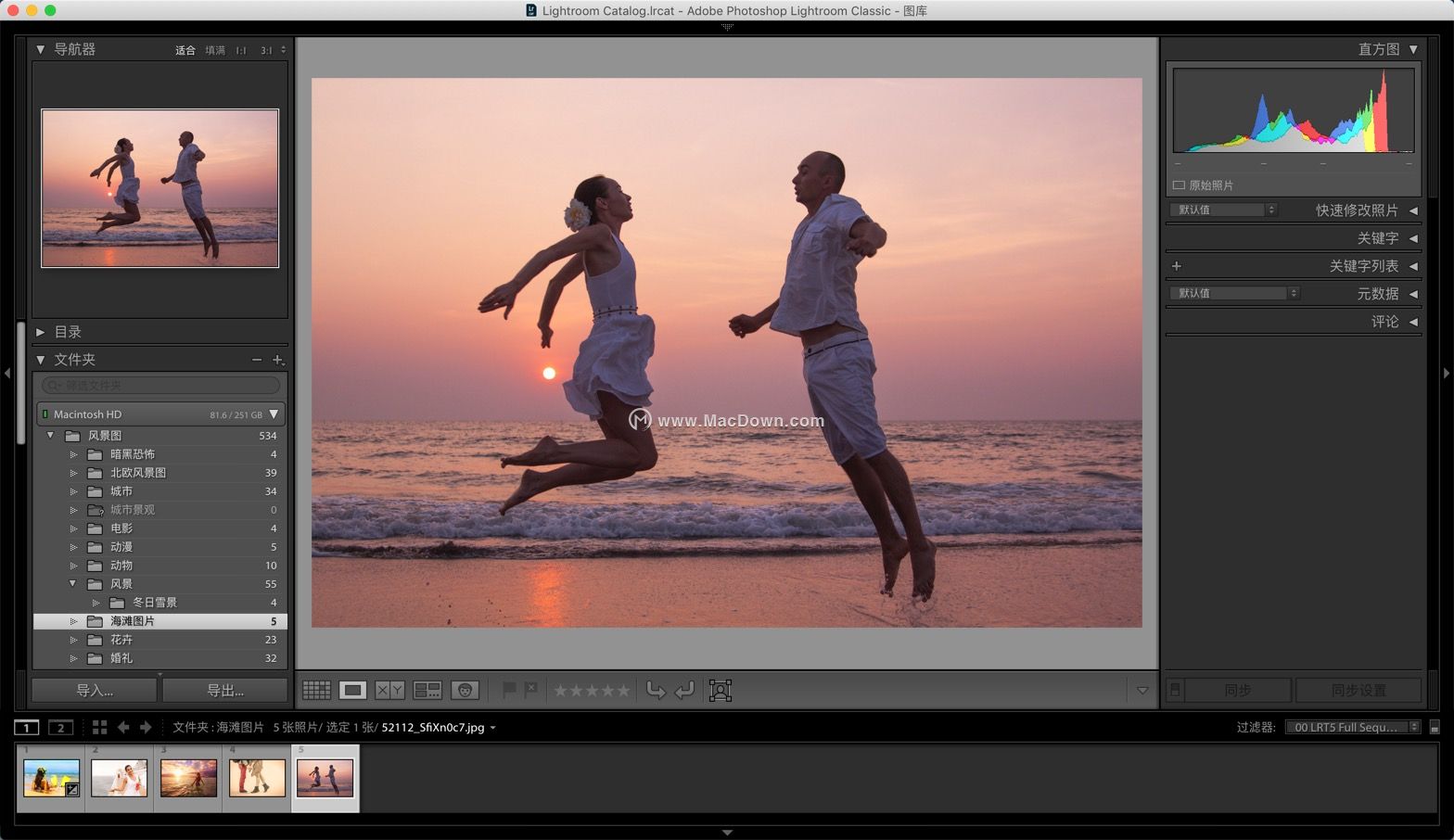
Adobe lr cc 2019 mac软件特征
局部调整工具中新添了一个范围蒙版选项。在含有嵌入式深度图数据的受支持 HEIC 照片中,您可以依据深度值的范围制定选区。
创建 HDR 全景照片变得更加快捷:您可以将多张包围式曝光照片合并到多个 HDR 照片中,然后把它们拼接为一张全景图即可 — 所有这些操作,只需一个步骤就可以完成。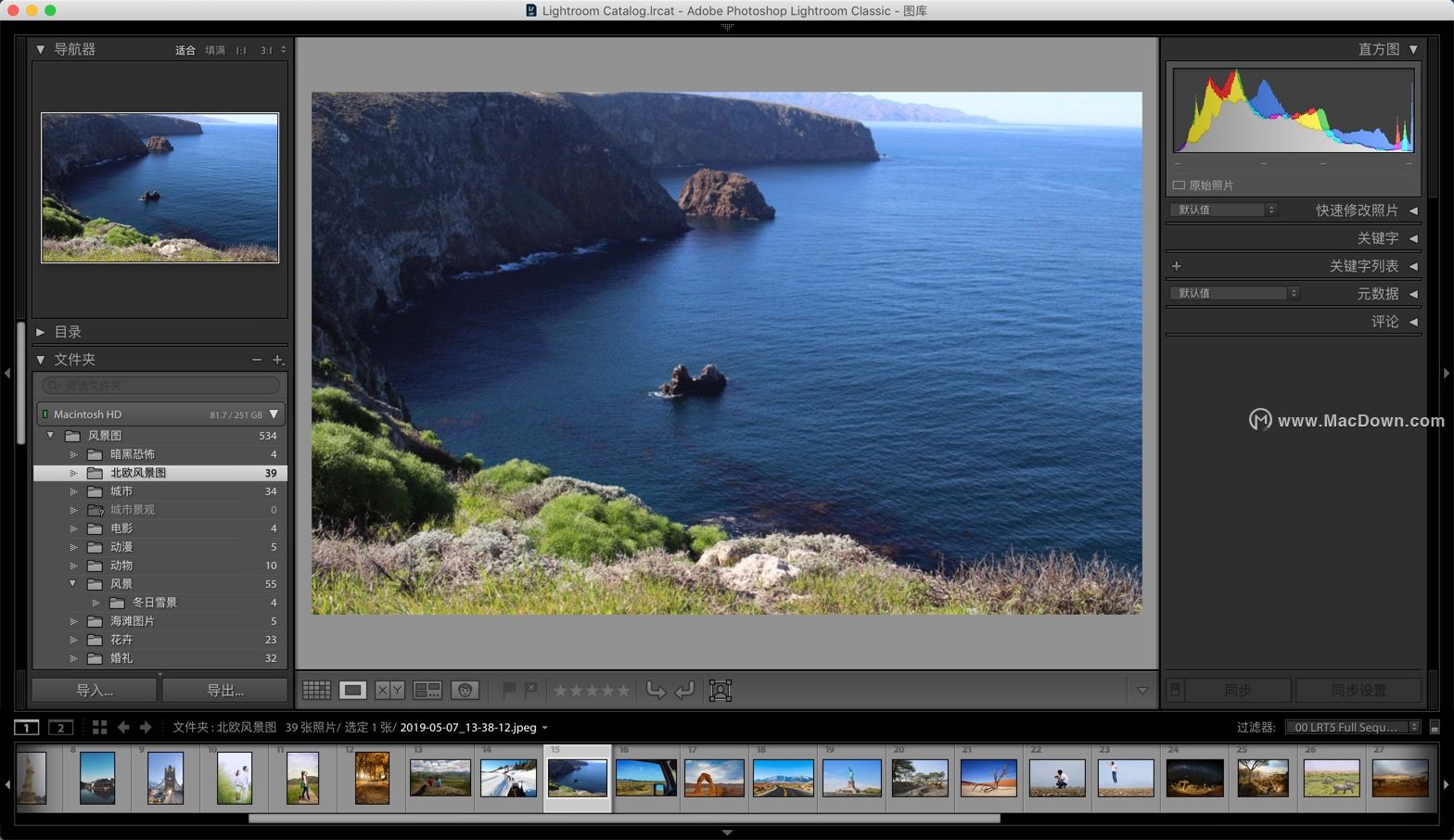
您仅仅需要在网格中选择包围式曝光全景源照片,然后选择照片 > 照片合并 > HDR 全景图。
在 HDR 全景合并预览对话框中,您可以使用边界变形滑块、自动裁剪和创建堆叠复选框,调整其他设置。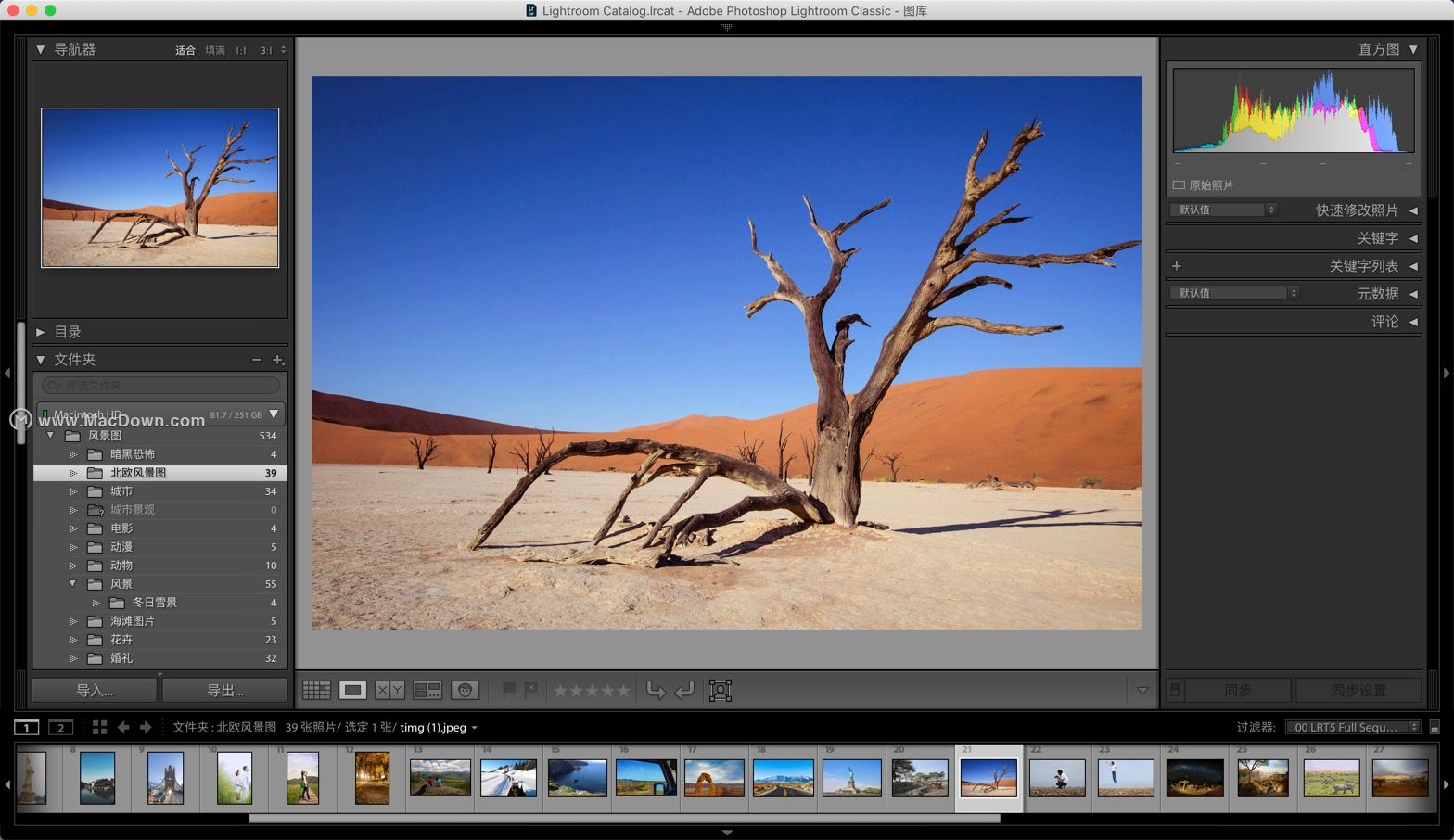
Adobe lr cc 2019 mac功能介绍
1、随时随地轻松编辑、整理、存储和共享
借助全新的Lightroom Classic CC 2019,随时随地制作精美的照片。通过简单易用的全新界面,在任何设备上获取强大的编辑功能。编辑全分辨率照片,并将您的照片和编辑内容备份到云中。可搜索的关键字会自动应用到您的照片,因此您不需要标记,即可整理照片。用有趣的方式轻松地分享和展示您的照片。
1)随时随地进行编辑。
借助易用滑块、滤镜和快速调整工具,直观的Lightroom Classic CC 2019界面可轻松创作合您心意的照片。此外,您还可以在移动设备、Web 或桌面上随时随地编辑您的全分辨率照片。在一个设备上作出的编辑内容会自动应用至所有其他位置。
2)更智能的组织功能。
Adobe Sensei 利用机器学习的功能来自动应用可搜索的关键字。正在寻找您喜爱的到有水的地方旅行的照片?Sensei 自动标记便于立即轻松找到您照片,因此您可以基于想要的任何主题创建相册。
3)轻松共享
与亲朋好友、客户或甚至更多受众分享您的照片。直接将您的照片发布到社交网站上。或者通过 Adobe Portfolio 创建网站以尽情展示您的作品。一切尽在您的会员资格中。
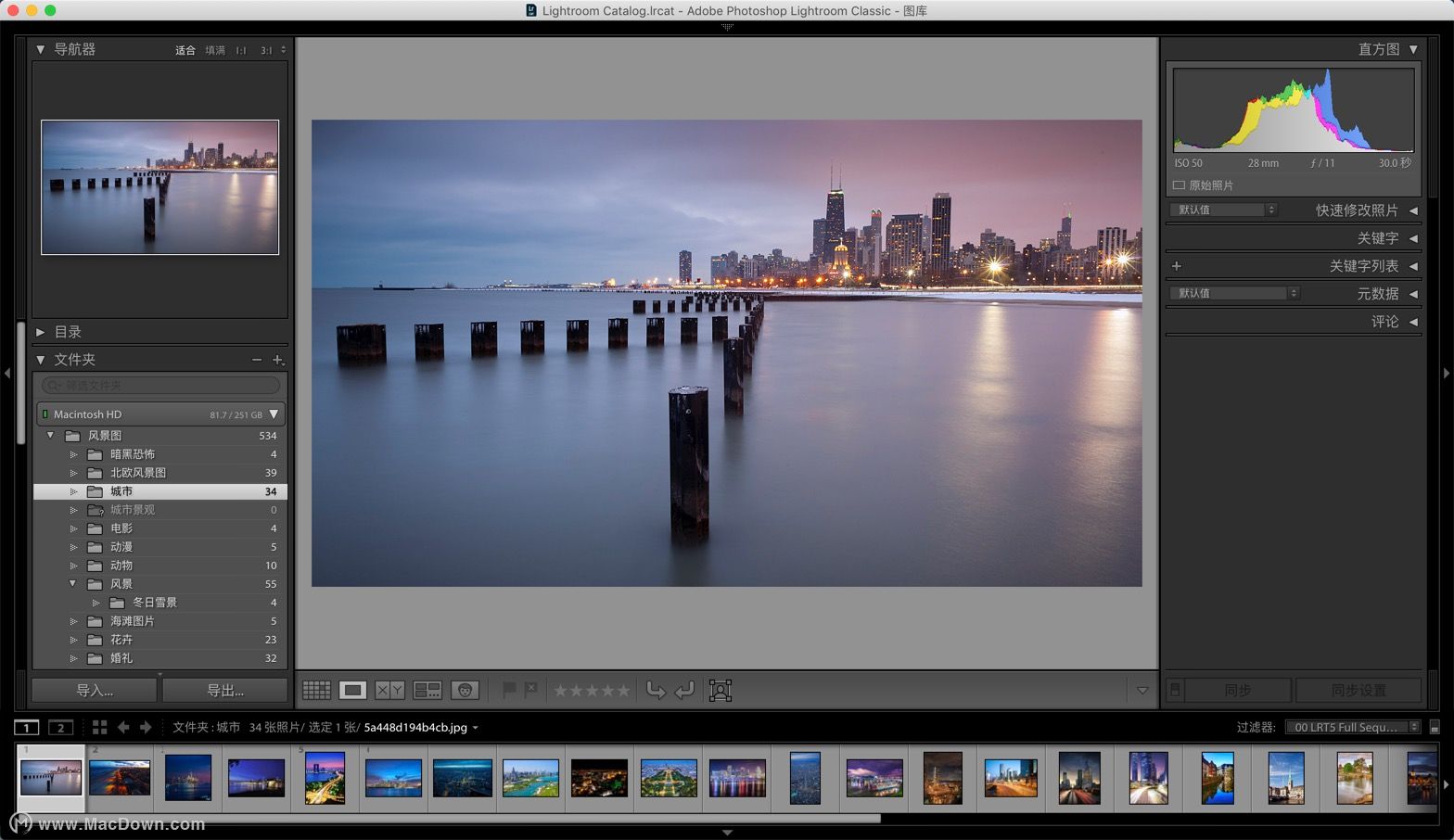
2、快速提高您的摄影技巧。
我们的摄影计划附带分步教程,因而您可以快速学习基本知识并掌握最新的功能。无论您是初学者还是专业人士,都能从中受益。
1)了解基于云的照片服务
在计算机、智能手机或平板电脑上编辑照片,您所做的更改会在所有设备上自动更新。
2)随时随地添加和整理您的照片
从桌面或设备中添加照片,并随时随地访问它们。在桌面上的Lightroom Classic CC 2019中使用相册和自动生成的关键字快速查找照片。
3)随时随地编辑您的照片
利用简单易用的工具改善光线和颜色、应用滤镜、调整特定区域等,使照片达到令人满意的效果。
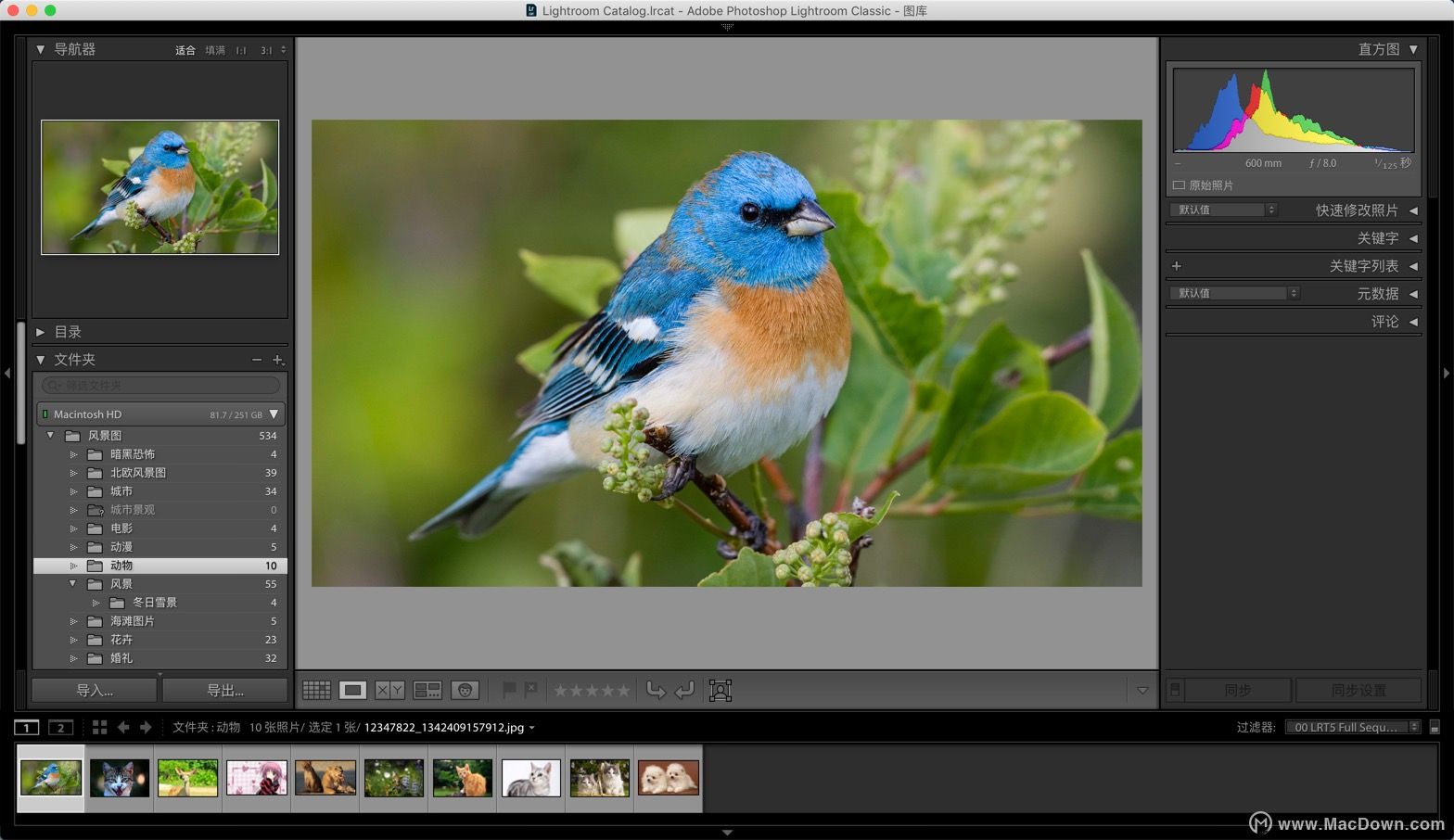
Adobe lr cc 2019 mac系统要求
处理器:Intel多核处理器(支持64位)
操作系统:macOS 1012(Sierra)、macoS 10.13(High Sierra)或macOS 10.14(Mojave)
RAM:4GB内存(建议使用8GB)
硬盘空间:2GB可用硬盘空间(无法在使用区分大小写的文件系统的卷上或可移动闪存设备上安装)
图形处理器加:
·AMD:支持Metal的 macos 1012、macos10.13或macoS 1014。
·Intel:支持Metal的macOS 10.12、macOS 10.13或macOS 10.14。
·NVIDIA:支持Metal的macOS10.12、macOS 10.13或macOS 1014。
·与GPU相关的功能需要支持OpenGL3.3的视频适配器。
·1GB的视频内存(VRAM)。对于大型高分辨率显示器(例如4K和5K分辨率显示器),需使用2GB专用VRAM(建议使用4GB)。
·与GPU相关的功能需要支持OpenGL3.3的视频适配器。
Internet: 必须具备Internet连接并完成注册,才能激活软件、验证订阅和访问在线服务。
Adobe lr cc 2019 mac常见问题
什么是 Lightroom CC?
Lightroom CC 是 Adobe 推出的一项新摄影服务,其中包括桌面版、移动设备版和 Web 版应用程序。Lightroom CC 可将您的所有照片自动备份到云端,并允许您从任何桌面或移动服务访问和处理照片。
Lightroom CC 将 Lightroom Classic CC 和 Adobe Camera Raw 的编辑功能打包在一起提供,以便于您轻松使用。在 Lightroom CC 中,您可以体验到无缝的跨设备工作流程。它提供的编辑和组织工具与您已在移动设备、桌面和 Web 上使用的工具相似。
Lightroom CC 与 Lightroom Classic CC 有何不同?
Lightroom CC 与 Lightroom Classic CC 在多个方面有所不同,不过它们之间主要存在三大区别:
Mac 和 Windows 版的 Lightroom CC 与其他移动和 Web 版的 Lightroom CC 应用程序有着类似和一致的体验。
Lightroom CC 可将您的所有全分辨率原始照片上载到云端。这意味着您的所有照片都能得到安全备份。此外,这还意味着 Lightroom CC 可以完成 Lightroom Classic 无法办到的事情。例如,您可以使用 Lightroom CC 在多台计算机上访问您的所有照片,例如笔记本电脑和台式机,或者家用计算机和工作计算机。
Lightroom CC 还可提供基于云的功能,例如根据照片中的物体搜索照片,而无需手动添加任何关键字。例如,您可以在 Lightroom CC 中搜索“狗”以查找包含狗的照片,而无需为任何照片手动分配关键字
Lightroom CC 能与 Lightroom Classic CC 一起使用吗?
是。要在 Lightroom CC 和 Lightroom Classic 之间进行同步,您必须使用 Lightroom Classic 版本 7.0 或更高版本。
您从 Lightroom Classic 同步的任何照片都能在 Lightroom CC 中以智能预览的形式查看。如果您将照片导入 Lightroom CC,则全分辨率的原始照片会同步回到 Lightroom Classic。
Lightroom CC 能与 Adobe Photoshop 配合使用吗?第三方增效工具呢?
能,Lightroom CC 具有“在 Photoshop 中编辑”功能。Lightroom CC 当前不支持第三方增效工具。
Lightroom mac新增功能
一、借助 GPU 支持,加速图像编辑过程
现在,您可以使用系统的图形处理单元 (GPU),在 Lightroom Classic 中进行图像编辑。以往,GPU 主要用于显示,但是这个新版本为您提供了启用 GPU 的另外一种用途 - 图像处理。借助这项新增的 GPU 支持,您可以在整个图像编辑过程中享有更加顺畅的体验和增强的性能。要启用此选项,请执行以下操作:
1 在 Lightroom Classic 中,导航到编辑 > 首选项 > 性能 (Windows),或 Lightroom Classic > 首选项 > 性能 (macOS)。
2 在 Camera Raw 部分,从使用图形处理器下拉菜单中选择自定。
3 选择使用 GPU 实现图像处理。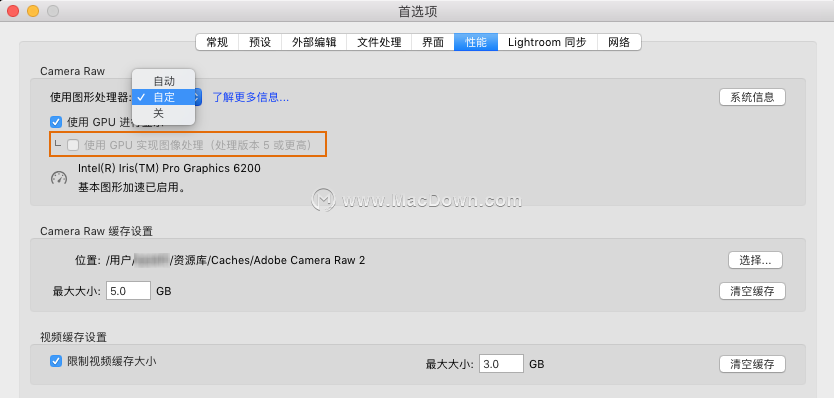
二、使用色标整理收藏夹
在图库模块的收藏夹面板中,可以通过向收藏夹、收藏夹集和智能收藏夹添加色标,来进一步整理图库。这是一种保持收藏夹组织有序并快速区分收藏夹的好方法。
1 在收藏夹面板中,选择一个或多个收藏夹,然后右键单击 (Windows) 或按住 Control 键单击 (Mac) 以显示上下文菜单。
2 从上下文菜单中,选取向收藏夹添加色标,然后从子菜单中选择任一颜色。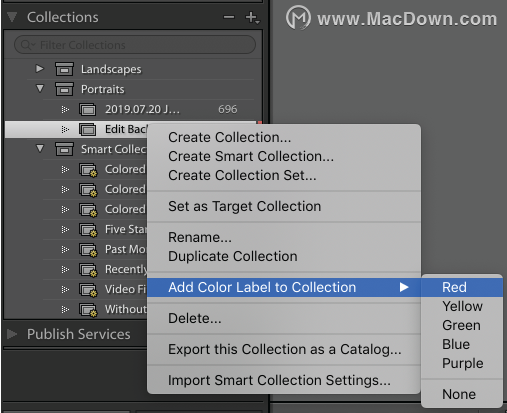
此外,您还可以通过“带有标签的收藏集”来过滤收藏夹:
1 在收藏夹面板顶部的搜索栏中,单击 图标。
2 从下拉列表中选取带有标签的收藏集来应用过滤器。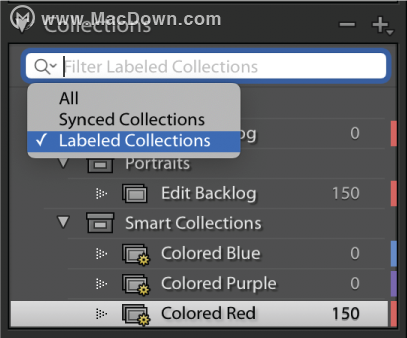
现在,还可以为文件夹和收藏夹重命名色标。Lightroom 早期版本仅支持为图像重命名色标。要编辑色标,请转至元数据 > 色标集 > 编辑。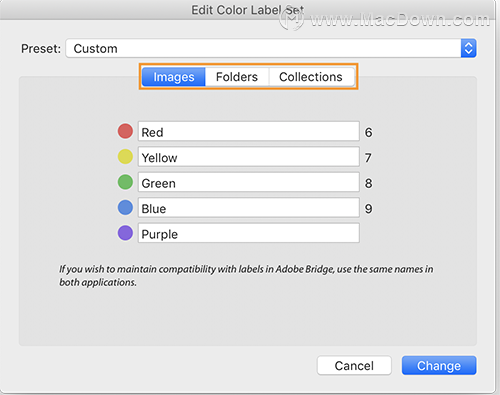
支持新型相机和镜头
其他增强功能
支持导出 PNG
在这个版本中,我们增加了一种新的文件格式以满足您的导出需求。您现在可以导出 PNG 文件格式的图像。Lightroom 早期版本支持导入 PNG 文件。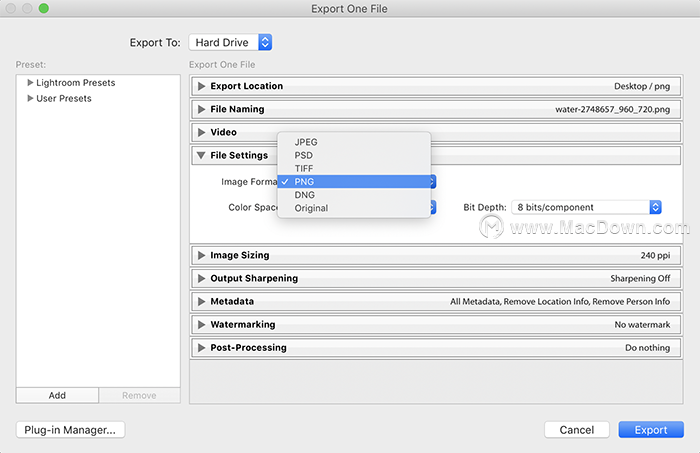
批量合并可实现 HDR 和全景图
与以往的版本相比,合并 HDR 组或全景图组更有效率。您可以一次合并一批编组的图像,而不必逐个合并每组的图像。首先,将一组图像组合到一个堆栈中。然后选择多个堆栈,右键单击并选择适当的合并选项 - HDR 或全景图。这项操作可以为每个堆栈创建 HDR 或全景图。
改进了“图库”模块中的性能
体验图库模块中的性能改进,尤其是在使用文件夹面板时。
可在胶片显示窗格中显示索引编号
现在,胶片显示窗格中包含了索引编号,因此您可以在“放大”视图中轻松查看图像。当您与同事或客户一起审阅收藏夹时,这项功能特别有用。要关闭胶片显示窗格中的索引编号,请转至首选项 > 界面 > 胶片显示窗格,然后取消选中显示索引编号复选框。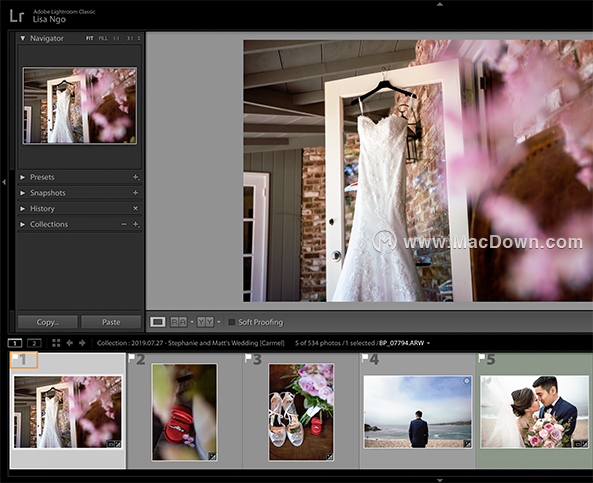
Adobe lr cc 2019 mac推荐理由
Lightroom Classic CC 2019 Mac中文版是一款集照片处理和管理功能于一身的图片处理软件,软件拥有专业的摄影照片后期制作处理功能,非常适合摄影师拍摄的照片处理使用,支持各类raw图像,新版增加了后台的运行速度,并且有人物照片分类、Apple照片导入、Adobe Portfolio 集成等功能,快来体验一下吧!